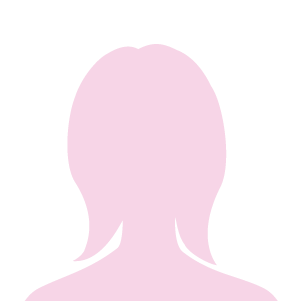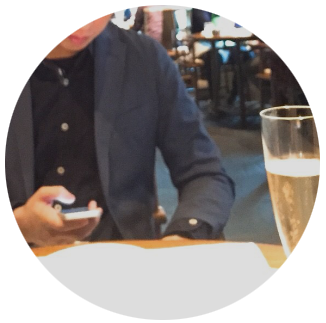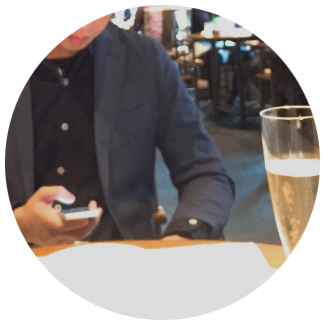もし他のサイトから記事内容を一部転載したいならば、引用タグで囲って引用元を記載しておくのは最低限のマナーです。
ヒドいケースになると、記事内容を丸ごとパクられてしまうこともあります。。
(私は過去に経験しました。)
そのような被害にあってしまうのを防ぐのが、今回のプラグインになります。
厳密にはコンテンツがパクられるのを完全には防げないのですが、それでもかなりパクリづらくすることができるので、ぜひ導入しておきましょう!
WP-CopyProtectの導入解説動画
↓プラグイン検索時にコピペしてご利用ください
WP-CopyProtect
このプラグインは管理者は自分のサイトを今まで通りコピぺできるようになっています。
それなので、正常にインストールされていないのかと勘違いしそうになるかと思います。
そのような場合には、ウェブブラウザの「シークレットモード」であなたのサイトを開いて確認するようにしてみてください。
シークレットモードならば、右クリックが出来なくなったことが確認できる
コピペや転載はどのように気付く?
WP-CopyProtectをインストールしていても、コピぺや転載は完全には防ぐことができません。
(もちろん、これまでよりはコピペがされにくくなっています。)
ではどのようにコピぺや転載に気付くことができるかを少し紹介します。
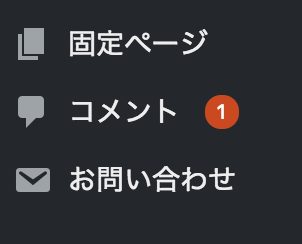
上記の画面のように、管理画面の左のメニュー「コメント」に数字が付きます。
これは必ずしも盗用された場合だけでなく、優良なサイトに転載してもらえた場合にも、このように表示がされます。
それなので上記のような場合には、どのような状態で転載がされているのかを転載先に確認しにいきましょう。
記事内容をパクられたらGoogleからペナルティを食らう?
パクられた側がペナルティを食うことはまずありませんので、その点は安心して大丈夫です。
ただし、画像やその他の内部リンクまでコピられてしまうと、サイトの評価が下がるリスクがあります。
なぜか?そのようなサイトはGoogleからスパムサイト判定されている可能性が高いです。
その場合、サイトに掲載されている画像やリンクの参照先があなたのサイトになっていると、スパムサイトに引きずられて評価が悪くなってしまう可能性があります。